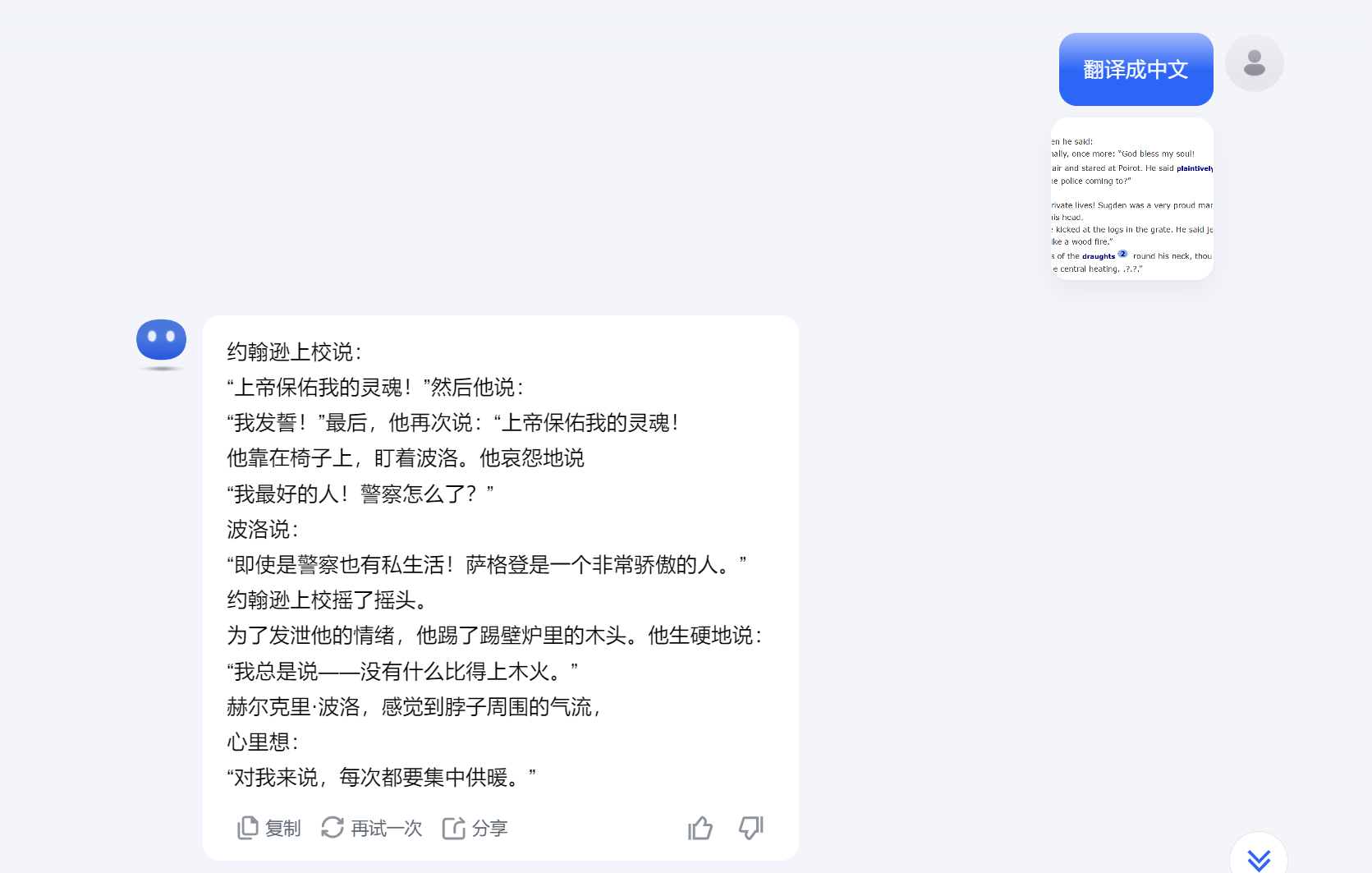前言

你最近是否看过这样的“魔法案例”,由一张简单的SU体块图片,快速生成多个设计方案,就像这样:
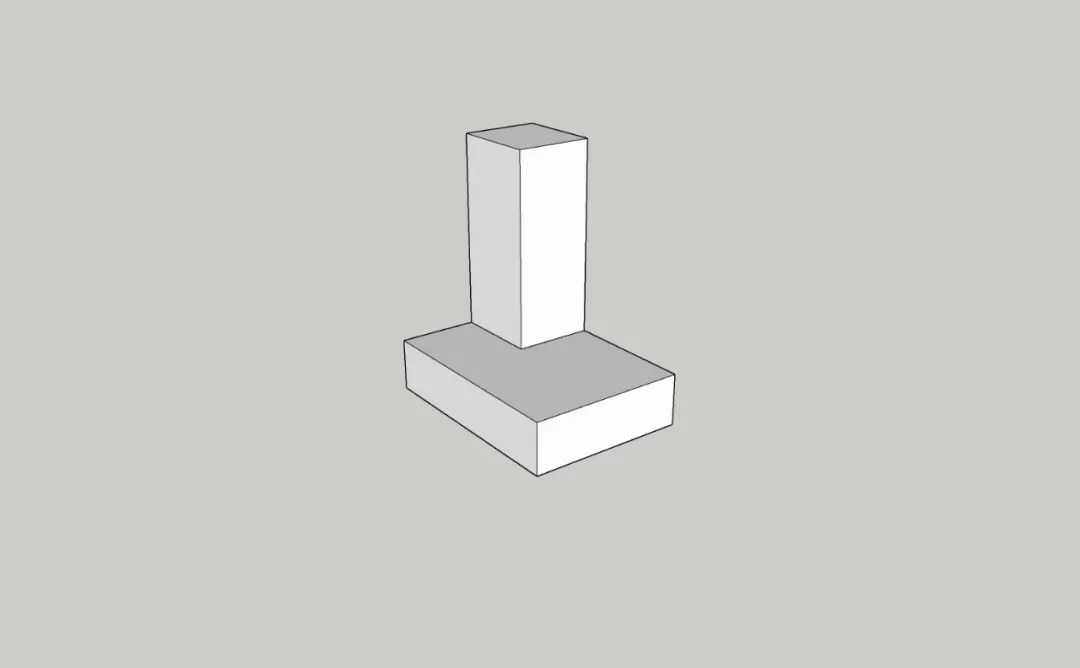


©绘图空间
而看过之后,你是否也在心里想着——“教练!我要学这个!”
今天我们就将带你入门这种“魔法”的源头——生成式AI工具Stable Diffusion。
所有的AI设计工具,模型和插件,都已经整理好了,👇获取~
01
Stable Diffusion本地部署
Stable Diffusion Local Deployment

Stable Diffusion运行需求©绘****图空间
如果你的电脑满足以上要求,那么就可以进行Stable Diffusion的本地部署了。
在此我们要特别鸣谢B站UP主@秋葉aaaki。他将Stable Diffusion繁琐的本地部署方式,优化为“一键启动式”的整合包。你可以去@秋葉aaaki的主页进行整合包下载,也可以加入我们的AI设计讨论群,在群文件里面自行下载。
下载好整合包之后,你需要将文件解压在全英文的安装路径中,这样将减少后期报错的可能。然后按照以下步骤完成Stable Diffusion本地部署。

具体步骤如下:


待启动器页面弹出后,点击“一键启动”:

首次启动Stable Diffusion可能需要较长的时间,请耐心等待:

当Stable Diffusion界面自动弹出时,就代表着你已经完成其本地部署。
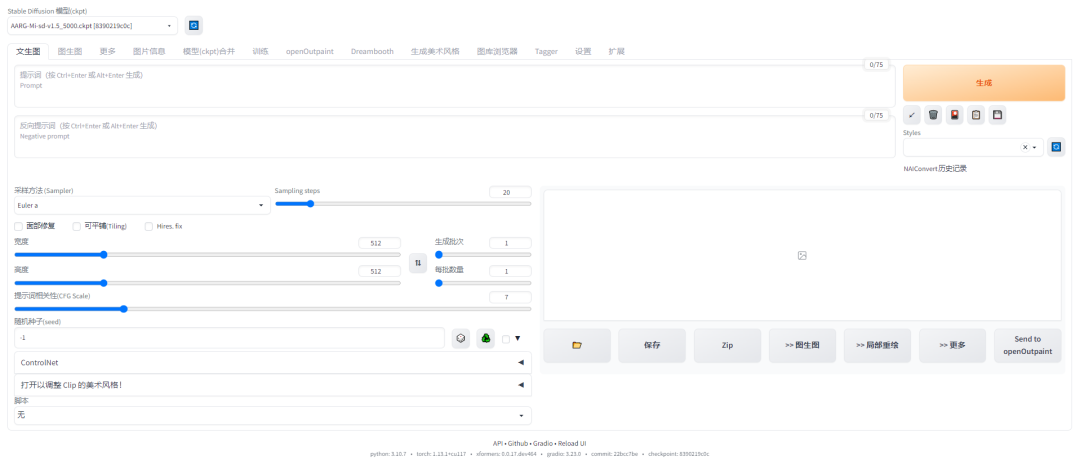
02
WebUI简介
Introduction to WebUI
在使用Stable Diffusion创作之前,我们先熟悉一下Stable Diffusion的界面。
在界面的左上角,你可以选择进行创作的基础模型。
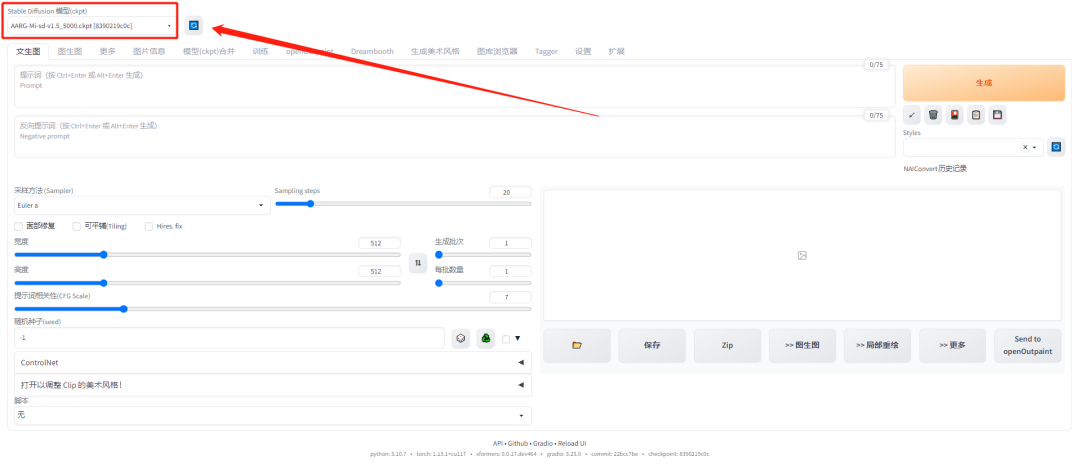
在模型选择的下方,是输入提示词的文本栏。与Midjourney不同的是,Stable Diffusion还拥有一行反提示词文本栏,你可以将不希望呈现在画面中的元素输入进去以贴合创作需求。
对书写提示词有疑问的朋友,可稍后阅读我们的往期文章《建筑方向AI绘图描述词Prompt看这篇就够了!》,相信一定会对你有所帮助。而下方也有我们整理的部分建筑方向常用反向提示词以供参考。


建筑方向常用反向提示词整理©绘图空间
提示词文本栏的下方,是采样方法与迭代步数。其中,采样方法我们不作过多探讨,感兴趣的朋友可以自行查找一些AI方向的研究文章进行了解。我们主要介绍一下迭代步数的意义。
简单的来讲,迭代步数影响的是创作画面的细节丰富程度。迭代步数越多,所产生的细节就越多。
但并非迭代步数越多越好,这需要结合创作项目来进行实际调试。可能有时候迭代步数稍低所生成的图片更能贴合创作需求。所以这是一个经验值,大家因创作而异。

在采样方法与迭代步数的下方,是十分好理解的图片宽度、高度、生成批次、每批数量。
我们着重介绍的是在它们下方的提示词相关性。它控制着产出图片受输入提示词的影响程度。我们一般取值范围在7-15。
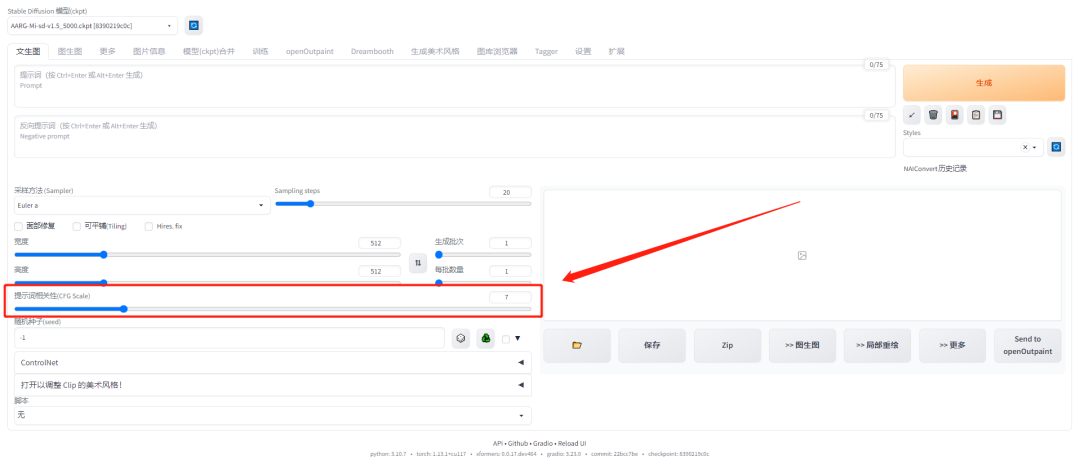
提示词相关性的下方,是十分重要的随机种子参数以及ControlNet插件。可以说,正是因为有了ControlNet插件,才使得Stable Diffusion区别于Midjourney等“抽盲盒”式AI生成工具,更能应用于建筑方向实际项目之中。
接下来我们就将通过一个案例来讲解如何入门ControlNet。

03
ControlNet入门
Getting Started with ControlNet
我们在AI设计讨论群提供的Stable Diffusion整合包中,已经配置好了ControlNet插件。
而如果有朋友之前已经本地部署了Stable Diffusion,却没有安装ControlNet插件,可以按照以下方式进行安装(该方法也是Stable Diffusion安装插件的通用方法):

Stable Diffusion插件安装流程©绘****图空间
在确保已经安装ControlNet插件之后,你需要将ControlNet的根路径进行更改,具体流程如下:



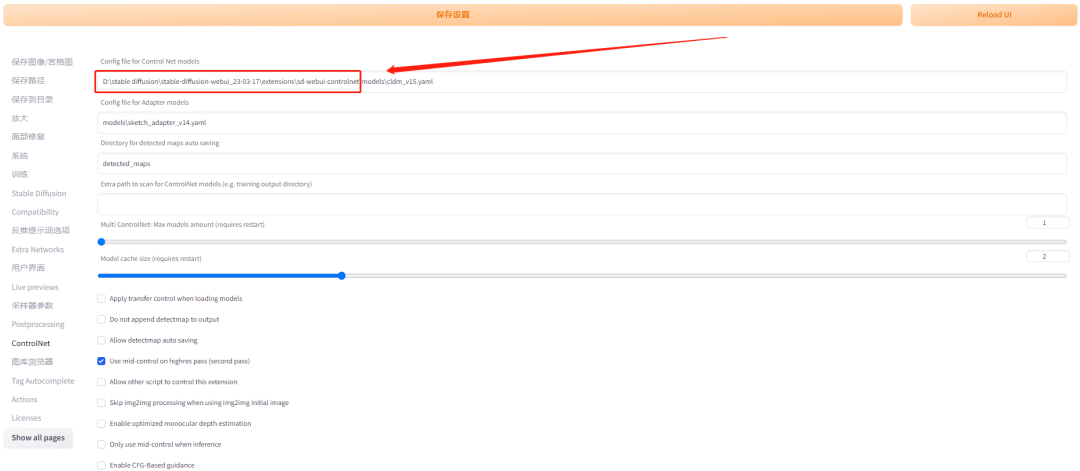
需要注意的是,该操作需在“科学上网”前提下进行,对“科学上网”有疑问的朋友,可联系我们的客服。
案例教学
case study
下面将通过一个案例介绍如何入门ControlNet。
第1步:填写好提示词与反提示词:

第2步:在SU中搭建一个体块模型,并导出二维图片。
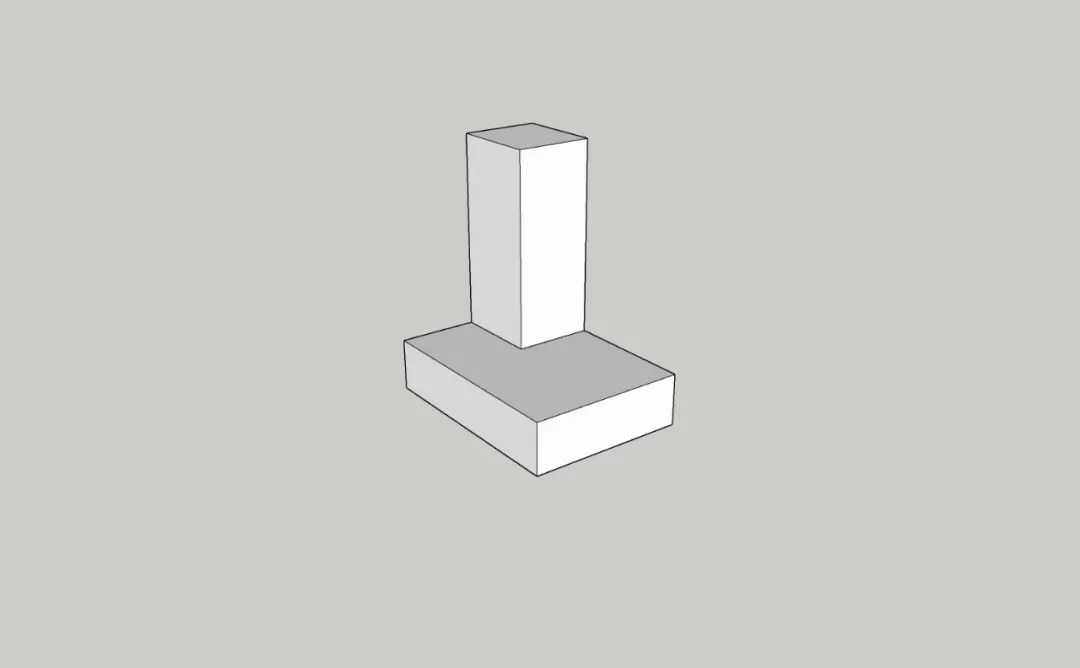
第3步:将导出的SU体块图片拖入到ControlNet中,如下图所示:
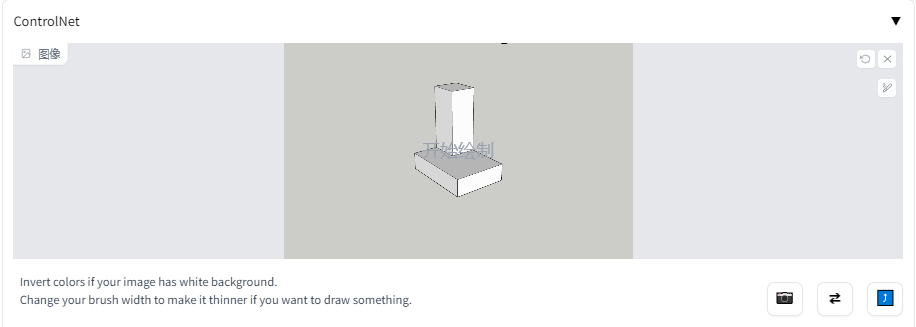
第4步:点击enable(启动)按钮。选择preprocessor(预处理方式),并在Model(模型)中选择preprocessor所对应的模型:
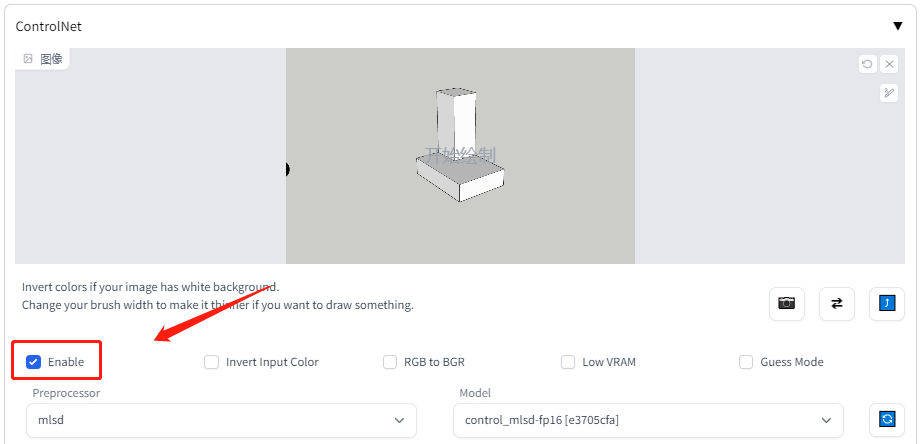
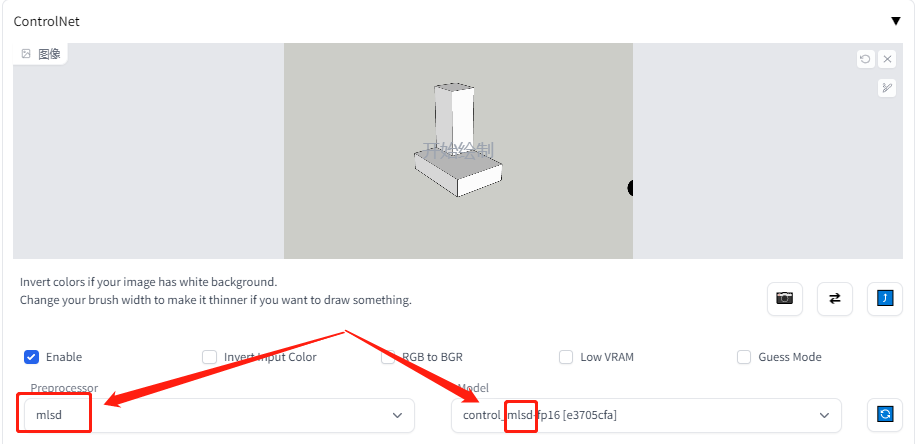
第5步:调整权重栏数值,权重越高生成的图片就越贴合我们提供的原始模型图片,具体数值根据实际项目需求进行调整:

第6步:在随机种子栏我们选择默认的-1(对应的是骰子图标),它代表的是本次图片生成将完全随机:
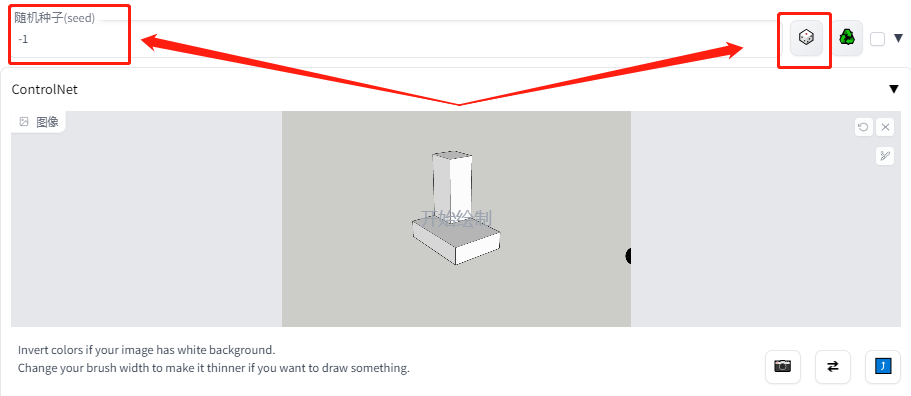
生成批次与每批数量我们分别选择3、4。这样一次我们就能得到12张图片。
第7步:最后点击生成按钮,稍等一会,我们就将得到如下的图片:

©绘图空间
点击单张图片,可以放大对应的作品:

©绘图空间
如果在生成的图片中,有想继续深化的作品,选中它后,在随机种子栏,点击绿色按钮,将获得一段种子代码,此后生成的作品就将基于这个代码进行创作,以保证创作的可控性:
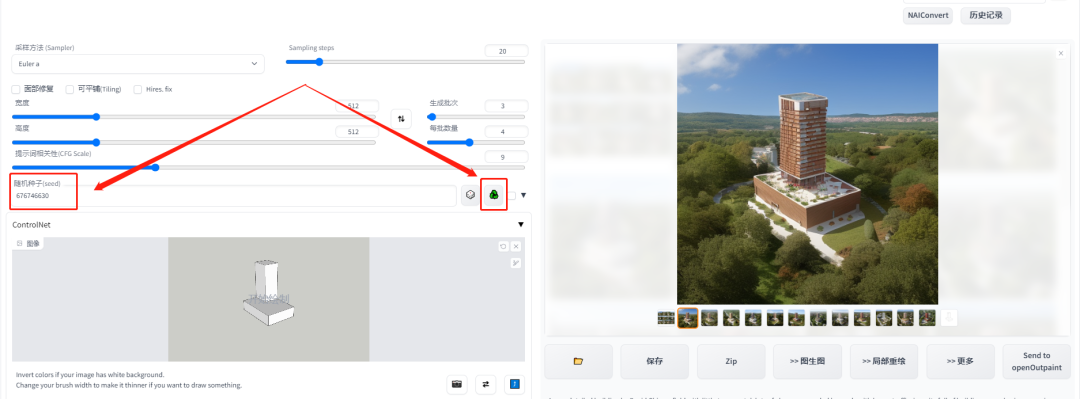
我们获取上图的种子代码,然后在此代码的基础上再进行生成,就会得到如下的图片(我们选择生成4张作品):

©绘图空间
可以看出新生成的作品与我们选中的作品风格、构造都比较接近。
而通过ControlNet插件,我们还可以做到从手绘草图直接生成设计方案:
保持我们上述的提示词、反提示词与各种参数设置不变,直接将手绘图纸拖入到ControlNet中:


点击生成按钮,我们就会得到:

©绘图空间
以上就是在Stable Diffusion中,如何利用ControlNet插件,从SU体块模型、手绘草图直接生成设计方案的方法。
04
总结
最新 Stable Diffusion 除了有win多个版本,就算说底端的显卡也能玩了哦!此外还带来了Mac版本,仅支持macOS 12.3或更高版本。

2.stable diffusion视频合集
我们在学习的时候,往往书籍源码难以理解,阅读困难,这时候视频教程教程是就很适合了,生动形象加上案例实战,一步步带你入坑stable diffusion,科学有趣才能更方便的学习下去。

3.stable diffusion模型下载
stable diffusion往往一开始使用时图片等无法达到理想的生成效果,这时则需要通过使用大量训练数据,调整模型的超参数(如学习率、训练轮数、模型大小等),可以使得模型更好地适应数据集,并生成更加真实、准确、高质量的图像。

4.stable diffusion提示词
提示词是构建由文本到图像模型解释和理解的单词的过程。可以把它理解为你告诉 AI 模型要画什么而需要说的语言,整个SD学习过程中都离不开这本提示词手册。

5.SD从0到落地实战演练

如果你能在15天内完成所有的任务,那你堪称天才。然而,如果你能完成 60-70% 的内容,你就已经开始具备成为一名SD大神的正确特征了。
这份完整版的stable diffusion资料我已经打包好,需要的点击下方插件,即可前往免费领取!